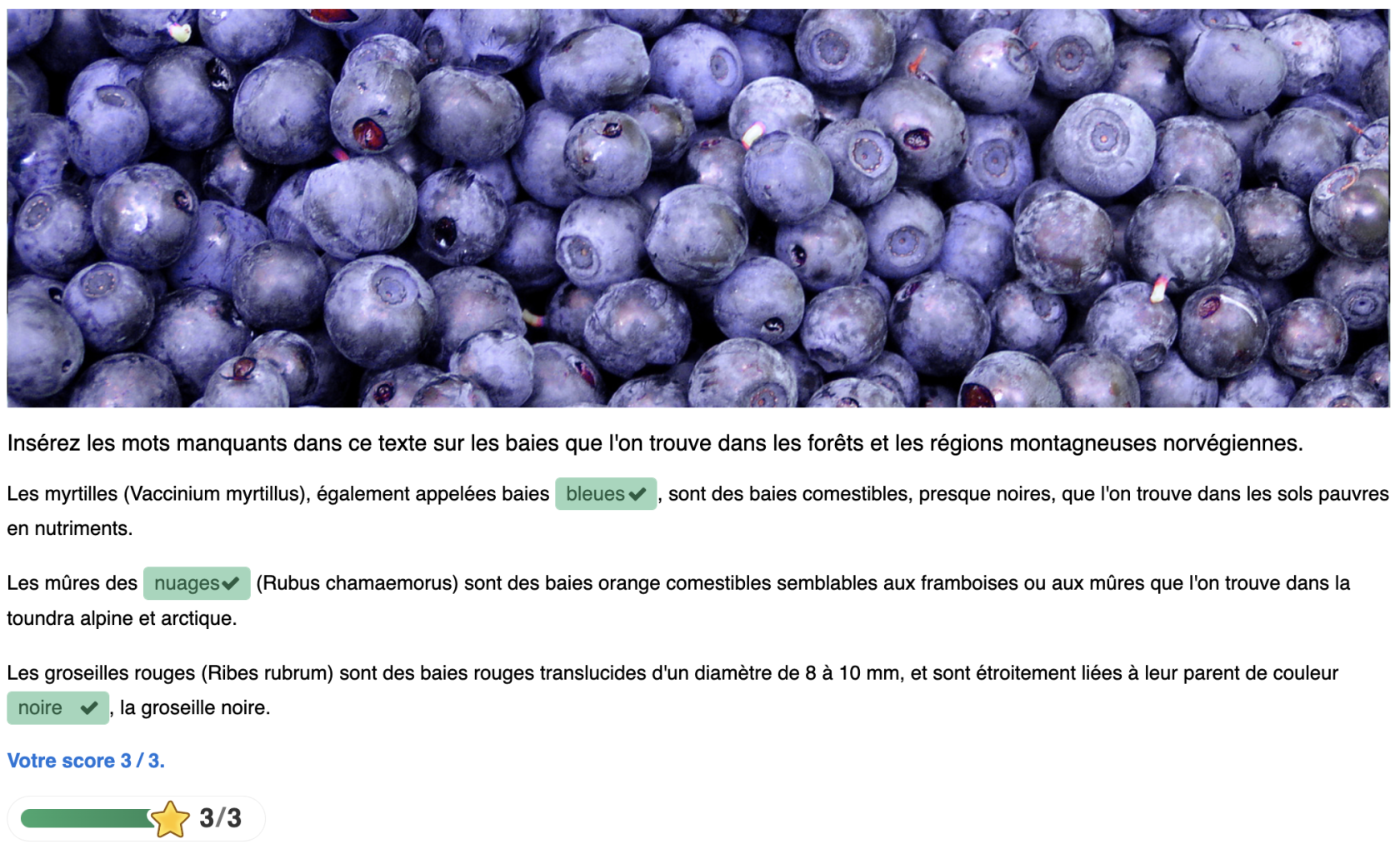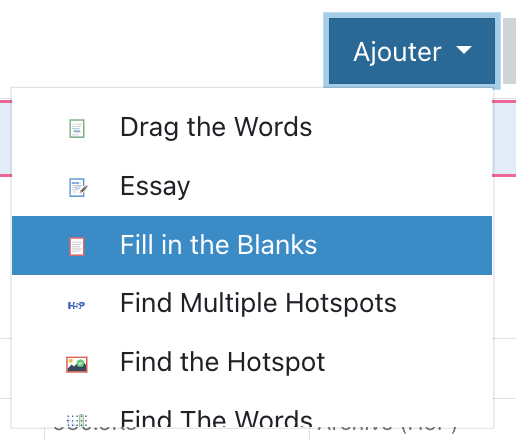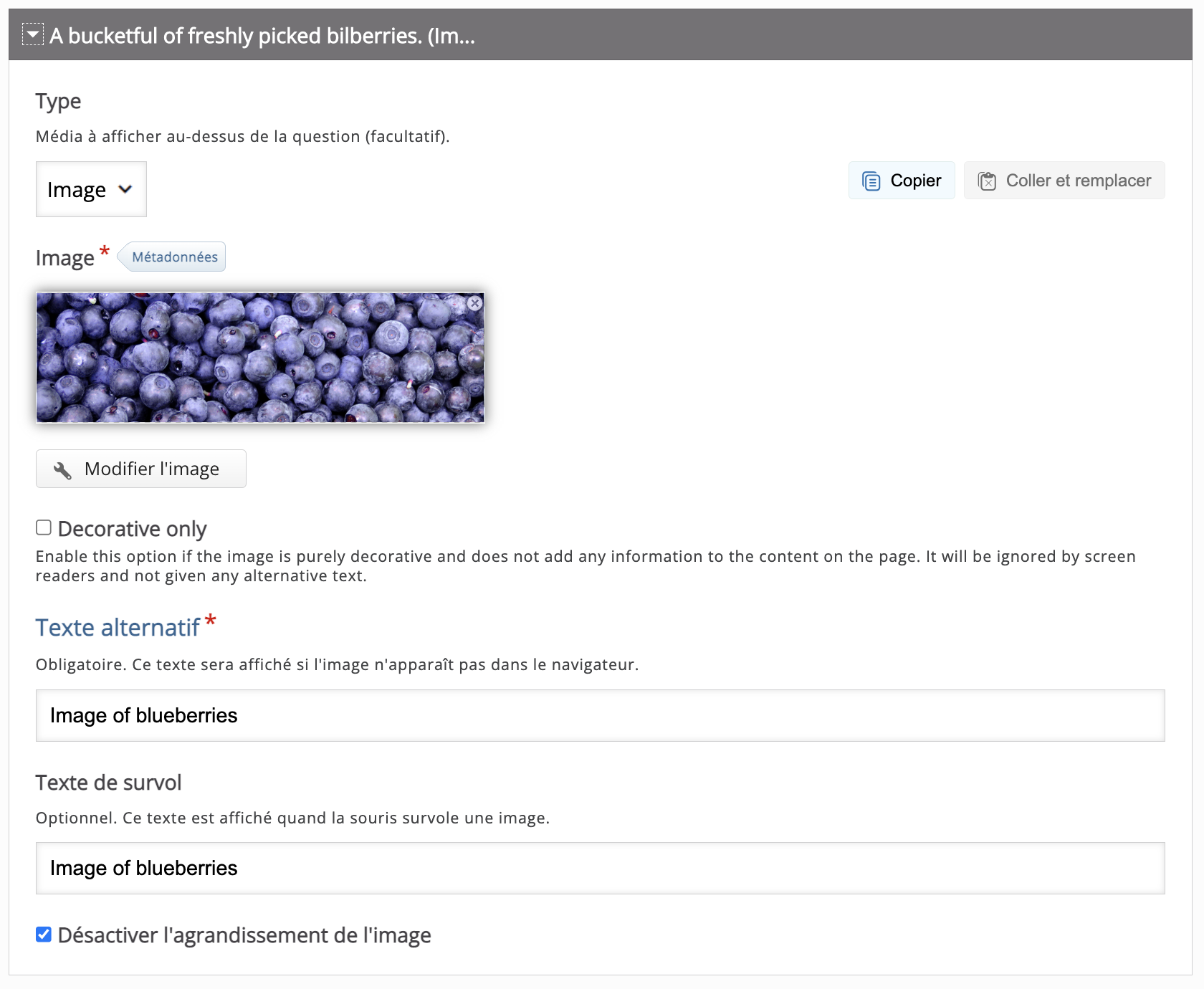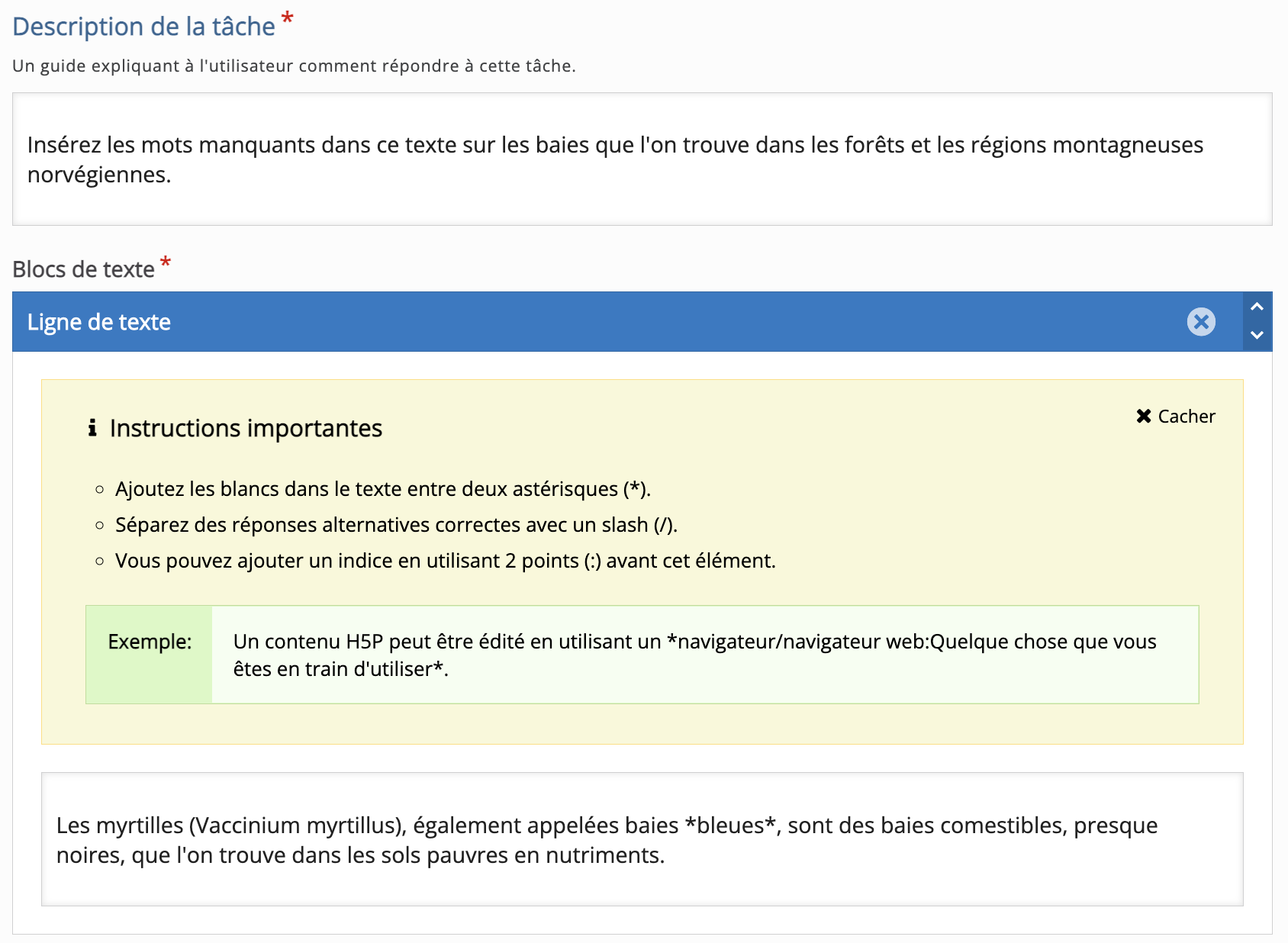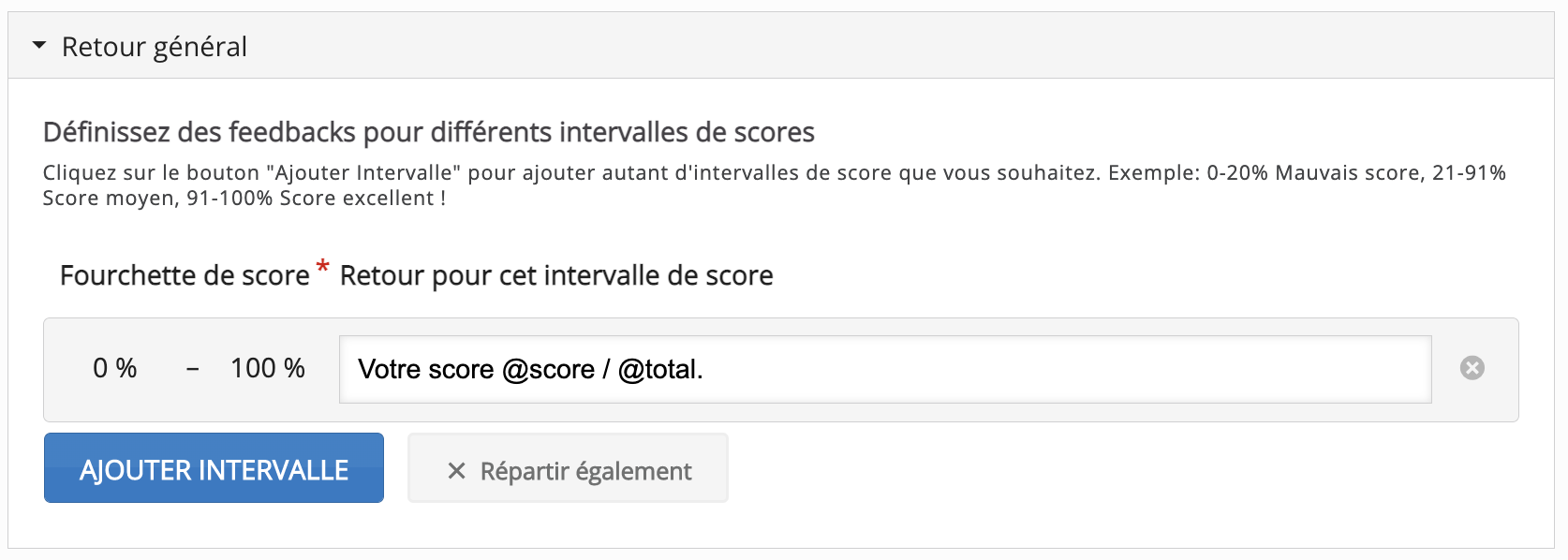Fill in the Blanks
Les apprenants remplissent les mots manquants dans un texte. Une solution est présentée à l'apprenant après la saisie de tous les mots manquants ou après chaque mot, en fonction des réglages choisis.
Les auteurs entrent du texte et marquent les mots à remplacer par un astérisque.
Outre l'apprentissage de la langue maternelle et des langues étrangères, le module Fill in the Blanks peut être utilisé pour tester la capacité de l'apprenant à reproduire des faits ou à produire des inférences mathématiques.
Étape 1 : Création de l’activité H5P
Avant tout chose, rendez-vous sur la plate-forme Moodle de l'Unil.
Une fois connecté·e à votre compte Moodle, rendez-vous dans votre tableau de bord et sélectionnez le cours pour lequel vous désirez créer un contenu Fill in the Blanks.
Dans la barre latérale gauche,
1. Cliquez sur le menu « Banque de contenus »
2. Puis sur « Ajouter »
3. Et sélectionner l’activité « Fill in the Blanks »
Étape 2 : Paramétrer mon activité H5P
Dans le formulaire qui s’affiche,
1. Nommez votre activité
Ce nom n'apparaîtra pas dans votre cours, même une fois l'activité ou le contenu intégré. Il s'agit du nom qui s’affichera dans votre banque de contenus. Vous pourrez ainsi facilement le retrouver.
2. Cliquez sur la section extensible grise pour paramétrer l'en-tête de l'activité. Vous pouvez y mettre en place une image, une vidéo ou un audio dans l'en-ête de votre activité Fill in the Blanks. Téléversez le média de votre choix et ajoutez un texte alternatif pour les images, une image à la une pour les vidéos et choisissez un mode d'affichage du lecteur pour les audios.
3. Entrez une description de la tâche. Cette description correspond aux consignes à donner aux participants.
4. Dans la section Blocs de texte, entrez votre texte à trou. Signalez les mots à trouver en les entourants d'astérisques "*".
Dans l'exemple "Les chiens sont des *animaux* domestiques.", le mot "animaux" sera remplacé par une zone de saisie de texte et le participant devra trouvé le mot correspondant.
Vous pouvez signaler des réponses alternatives en les séparant avec un slashs "/". Vous pouvez également donner un indice en plaçant un double-point ":" avant l'indice.
Par exemple : "Les chiens sont des *animaux/canidés:type d'être vivant* domestiques."
5. Recommencez l'opération pour toutes vos phrases à trous en cliquant sur le bouton "ajouter bloc de texte".
6. Dans la section Feedback général, vous pouvez définir des retours présentés de manière automatique en fonction des scores des apprenant·e·s. Vous pouvez utiliser les expressions "@score" et "@total" pour afficher respectivement le score du participant et le total des points de l'activité dans le feedback.
7. Cliquez enfin sur « Enregistrer » pour visualiser votre Fill in the Blanks interactif.
Vous retrouverez facilement votre activité Fill in the Blanks dans votre Banque de contenus et pourrez le modifier, à tout moment.
Étape 3 : Intégrez votre activité Fill in the Blanks à votre cours Moodle
Vous pouvez maintenant diffuser votre module H5P dans votre page Moodle. Vous pouvez l'intégrer directement sur la page d'accueil de votre cours à l'aide d'une Etiquette ou la diffuser à l'aider d'une activité H5P.